
Alexa ist großartig, um Ihr Smarthome zu kontrollieren und verschiedene Fragen zu stellen, aber sie kann auch Ihre Freunde und Familie anrufen und ihnen eine Nachricht senden. Hier erfahren Sie, wie es funktioniert und wie Sie es einrichten.
VERBUNDEN: So richten Sie Ihr Amazon Echo ein und konfigurieren es
Zunächst müssen Sie die Alexa-App auf die neueste Version aktualisieren. Wenn Sie dies noch nicht getan haben, rufen Sie den App Store auf Ihrem Telefon auf und erhalten Sie das Update, wenn Sie die App in den letzten Wochen nicht aktualisiert haben.
Öffnen Sie als Nächstes die Alexa-App und Sie werden mit einer Einführung in die neue Anruf- und Nachrichtenfunktion begrüßt. Tippen Sie unten auf „Erste Schritte“, um fortzufahren. Wenn Sie den Einrichtungsprozess dafür bereits durchlaufen haben, fahren Sie mit dem nächsten Abschnitt fort.
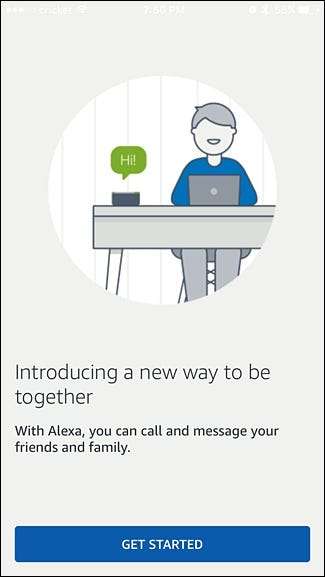
Wählen Sie im nächsten Bildschirm Ihren Namen aus.
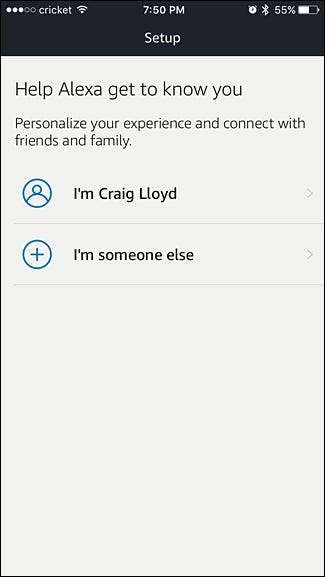
Bestätigen Sie Ihren Namen und klicken Sie unten auf "Weiter".
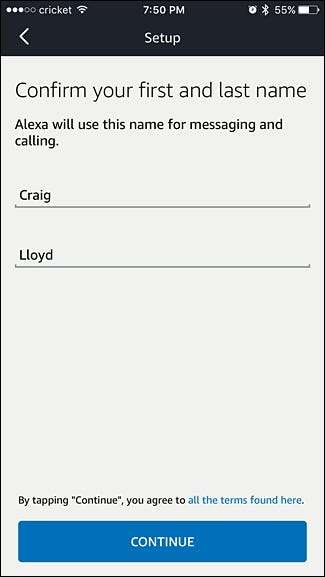
Sie müssen jetzt der Alexa-App die Berechtigung erteilen, auf die Kontakte Ihres Telefons zuzugreifen. Auf diese Weise können Sie andere Personen mit Ihrem Echo anrufen und Nachrichten senden. Tippen Sie auf "Zulassen", um fortzufahren.
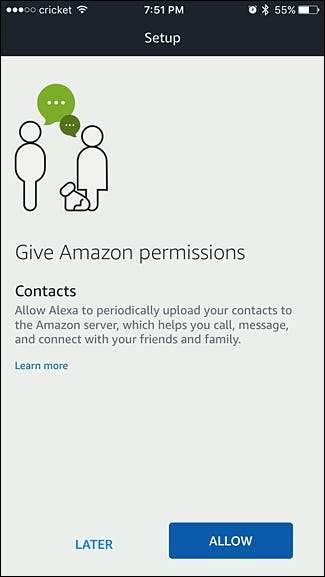
Geben Sie anschließend Ihre Telefonnummer ein, um sie mit Ihrem Echo zu verknüpfen, und tippen Sie anschließend auf „Weiter“. Wenn jemand aus den Kontakten Ihres Telefons diese Funktion auch in seinem Echo einrichtet, wird er automatisch in der Kontaktliste der Alexa-App angezeigt. Auf diese Weise wird Ihre Telefonnummer auch in der Anrufer-ID eines Freundes angezeigt, wenn Sie dessen Telefon von Ihrem Echo aus anrufen.
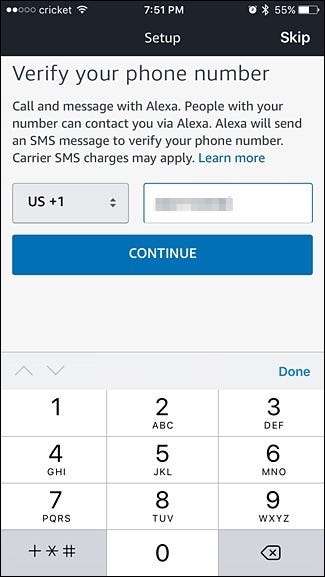
Nachdem Sie Ihre Telefonnummer eingegeben haben, erhalten Sie einen Bestätigungscode. Geben Sie diesen Code auf dem nächsten Bildschirm ein und klicken Sie auf "Weiter".
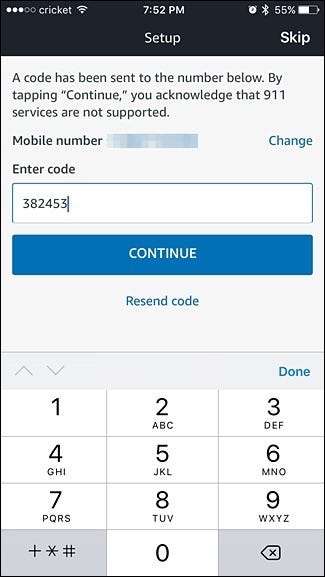
Sobald dies erledigt ist, werden Sie in der Alexa-App zum Bildschirm "Gespräche" weitergeleitet. Hier werden alle Ihre Nachrichten angezeigt, ähnlich dem Konversationsbildschirm in der Standard-SMS-App Ihres Telefons.
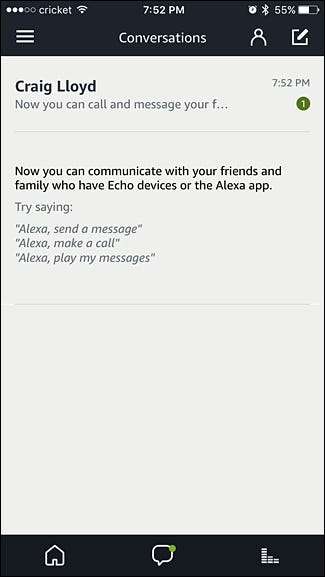
Tippen Sie auf die Personenübersicht oben rechts, um auf die Liste der Kontakte zuzugreifen, die Sie mit der Alexa-App oder Ihrem Echo senden können.
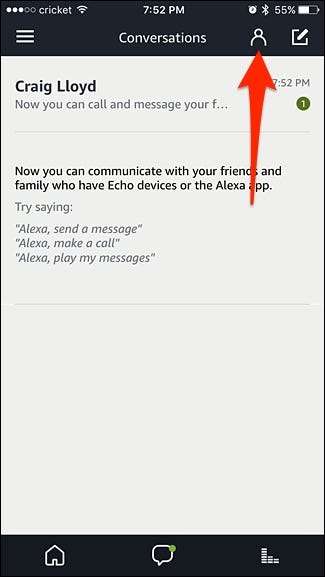
Auf diesem Bildschirm sehen Sie alle Ihre Kontakte, für die Echoanrufe und Messaging eingerichtet sind.
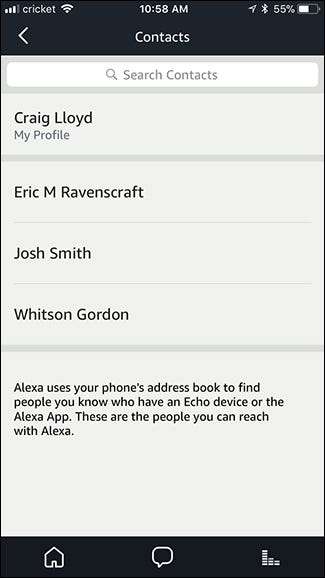
Wie man jemanden anruft
Es gibt zwei Möglichkeiten, wie Sie jemanden anrufen können: Verwenden Sie Ihre Echo- oder Alexa-App, um das Echo eines anderen anzurufen, oder verwenden Sie Ihr Echo, um das Telefon eines anderen anzurufen.
Um jemanden über die Alexa-App anzurufen, rufen Sie den Kontaktbildschirm auf, wählen Sie einen Kontakt aus und tippen Sie auf die Telefontaste. Das Echo des Empfängers leuchtet auf und macht ein Glockenspiel sowie eine Ansage, wer anruft. Ihr Telefon klingelt auch über die Alexa-App. Sie können Ihren Anruf jedoch auf beiden Geräten entgegennehmen, indem sie entweder „Alexa, Anruf annehmen“ sagen oder den Anruf auf ihrem Telefon einfach über die Alexa-App annehmen.
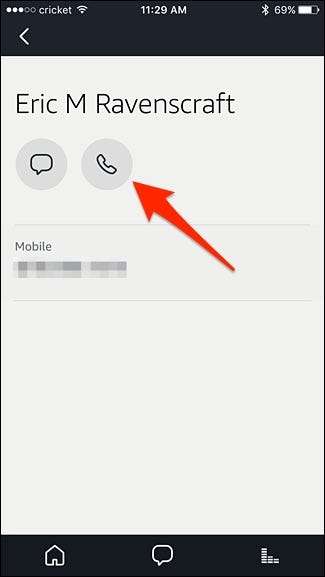
Um mit Ihrem Echo freihändig zu telefonieren, sagen Sie einfach „Alexa, ruf Dave an“ (oder wen auch immer Sie anrufen möchten). Hier kann es jedoch etwas kompliziert werden.
Wenn die Person, die Sie anrufen, in Ihren Kontakten in der Alexa-App sowie in den Kontakten Ihres Telefons aufgeführt ist, wird standardmäßig die Echo- und Alexa-App angerufen. Wenn sich diese Person nicht in Ihren Alexa-Kontakten befindet, sondern in den Kontakten Ihres Telefons, ruft sie ihr Telefon an und sieht aus wie ein normaler Telefonanruf. Ihr Name und Ihre Telefonnummer werden in der Anrufer-ID angezeigt. Der einzige Unterschied besteht darin, dass Sie Ich werde mit ihnen auf Ihrem Echo und nicht auf Ihrem Telefon sprechen.
VERBUNDEN: So verwenden Sie Ihr Amazon Echo als Gegensprechanlage mit Drop In
Wenn Sie nicht möchten, dass Alexa standardmäßig das Echo einer Person anruft und stattdessen deren Telefon anruft, können Sie etwas wie "Alexa, ruf Dave mobil an" sagen, anstatt nur "Dave anzurufen".
Wenn Sie über Ihr Echo einen Anruf tätigen möchten, die Person oder das Unternehmen, die Sie anrufen möchten, jedoch nicht in den Kontakten Ihres Telefons enthalten ist, können Sie einfach "Alexa, Anruf 555-555-5555" sagen und diese Nummer wird gewählt.
In jedem Fall können Sie zum Beenden eines Anrufs entweder warten, bis der andere Teilnehmer aufgelegt hat, oder Sie können einfach „Alexa, legen Sie auf“ sagen.
Denken Sie auch daran, dass Sie über Ihr Echo keine regulären Anrufe erhalten können. Sie können vorerst nur Anrufe tätigen. Hoffentlich ändert sich dies in naher Zukunft.
Wie man jemandem eine Nachricht sendet
Messaging unterscheidet sich ein wenig von Anrufen in dem Sinne, dass Sie über die Alexa-App oder Ihr Echo keine Textnachrichten an die Telefonnummer einer anderen Person senden können. Sie können nur Nachrichten an andere Alexa-Benutzer senden. Es gibt jedoch zwei Möglichkeiten, dies zu tun: Verwenden der Alexa-App oder Ihres Echo-Geräts.
Um jemandem über die Alexa-App eine Nachricht zu senden, rufen Sie den Kontaktbildschirm auf, wählen Sie einen Kontakt aus und tippen Sie auf die Nachrichtentaste.

Dadurch wird eine neue Konversationsseite mit diesem Kontakt gestartet, falls noch keine vorhanden ist. Von dort aus können Sie entweder auf die Mikrofontaste tippen, um eine Sprachnachricht aufzunehmen, oder auf die Tastaturtaste drücken und eine Nachricht eingeben.
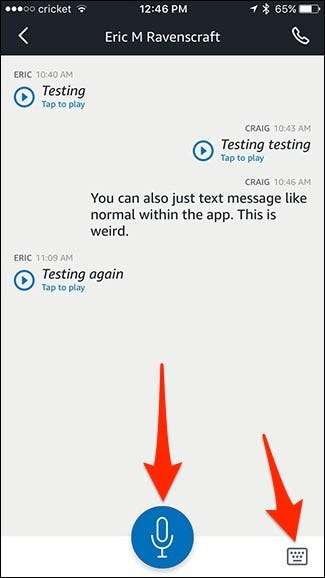
Um eine Sprachnachricht an jemanden zu senden, der Ihr Echo verwendet, sagen Sie "Alexa, Nachricht Dave" (oder wieder, wen auch immer Sie uns eine Nachricht senden möchten).
VERBUNDEN: So löschen Sie Gespräche in der Alexa App
Nach dem Empfang leuchtet das Echo des Empfängers auf und es ertönt ein Glockenspiel, aber Alexa gibt nicht bekannt, dass eine Nachricht vorliegt (anders als bei einem Anruf). Sie erhalten jedoch auch eine Benachrichtigung auf ihrem Telefon und können die Nachricht in der Alexa-App anzeigen oder abhören. Sie können auch innerhalb der App antworten.

Von dort muss der Empfänger nur noch "Alexa, Nachricht abspielen" sagen und es wird Ihre Sprachnachricht abgespielt. Wenn Sie stattdessen Ihre Nachricht abgetippt haben, wird Alexa sie selbst transkribieren und Ihre Nachricht mit ihrer eigenen Stimme laut aussprechen.







